Cet article vous montrera comment trouver le mot de passe Wi-Fi sous Windows 11.
Où sont stockés les mots de passe Wi-Fi dans Windows ?
Un PC Windows enregistre les mots de passe de tous les réseaux Wi-Fi auxquels il se connecte. Il s’agit du réseau Wi-Fi actif et de tous les réseaux antérieurs. Deux méthodes permettent de récupérer facilement les mots de passe des réseaux si vous les oubliez.
Le mot de passe du réseau Wi-Fi actif est stocké dans les propriétés du réseau sans fil du Panneau de configuration. Vous pouvez accéder aux propriétés du réseau sans fil situées dans le Panneau de configuration de trois façons :
Depuis le Panneau de configuration
À partir de l'application Paramètres.
À partir de la boîte de commande Exécuter.COMMENT AFFICHER LES MOTS DE PASSE WI-FI ENREGISTRÉS SUR ANDROID ?

Comment afficher les mots de passe Wi-Fi dans Windows 11 ?
Vous pouvez trouver les paramètres de l’adaptateur Wi-Fi dans le Panneau de configuration. L’adaptateur stocke le mot de passe de la connexion active.
Sélectionnez Démarrer.
Tapez Panneau de configuration et sélectionnez le premier résultat.
Panneau de configuration dans le menu Démarrer de Windows
Sélectionnez Réseau et Internet > Centre Réseau et Partage.
Réseau et Internet et Centre Réseau et Partage dans le Panneau de configuration de Windows.
Pour une meilleure visibilité et moins de confusion, changez l'affichage des applets du Panneau de configuration de View by : Catégorie à Vue par : Grandes icônes.
Dans le Centre Réseau et Partage, à côté de Connexions, sélectionnez le nom de votre réseau Wi-Fi.
Connexions : Wi-Fi en surbrillance dans le Centre Réseau et Partage de Windows
Dans État Wi-Fi, sélectionnez Propriétés sans fil.
Propriétés sans fil dans Connexions Wi-Fi de Windows
Dans Propriétés du réseau sans fil, sélectionnez l'onglet Sécurité, puis cochez la case Afficher les caractères. Votre mot de passe de réseau Wi-Fi s'affiche dans la zone Clé de sécurité du réseau.
Sécurité et Afficher les caractères dans les propriétés sans fil de Windows
Comment ouvrir les propriétés sans fil à partir des paramètres
Vous pouvez également accéder aux propriétés du réseau sans fil à partir de l’application Paramètres, qui a progressivement transféré de nombreuses fonctionnalités de l’ancien Panneau de configuration. Elle est également plus facile à trouver que le Panneau de configuration dans Windows 11.
Sélectionnez Démarrer > Paramètres. Vous pouvez également utiliser le raccourci clavier Windows + i.
Sélectionnez Réseau et Internet dans la barre latérale gauche.
Sélection de Réseau & internet dans le panneau de gauche
Faites défiler jusqu'au bas de l'écran et sélectionnez Paramètres réseau avancés.
Paramètres réseau avancés dans Windows 11
Sous Paramètres connexes, sélectionnez Autres options de carte réseau.
Plus d'options d'adaptateur réseauLa fenêtre Connexions réseau s’ouvre dans le Panneau de configuration. Les étapes pour trouver le mot de passe Wi-Fi sont les mêmes que celles décrites ci-dessus pour le Panneau de configuration.
Vous pouvez également ouvrir la fenêtre Connexions réseau dans le Panneau de configuration en saisissant ncpa.cpl dans la boîte de dialogue Exécuter.
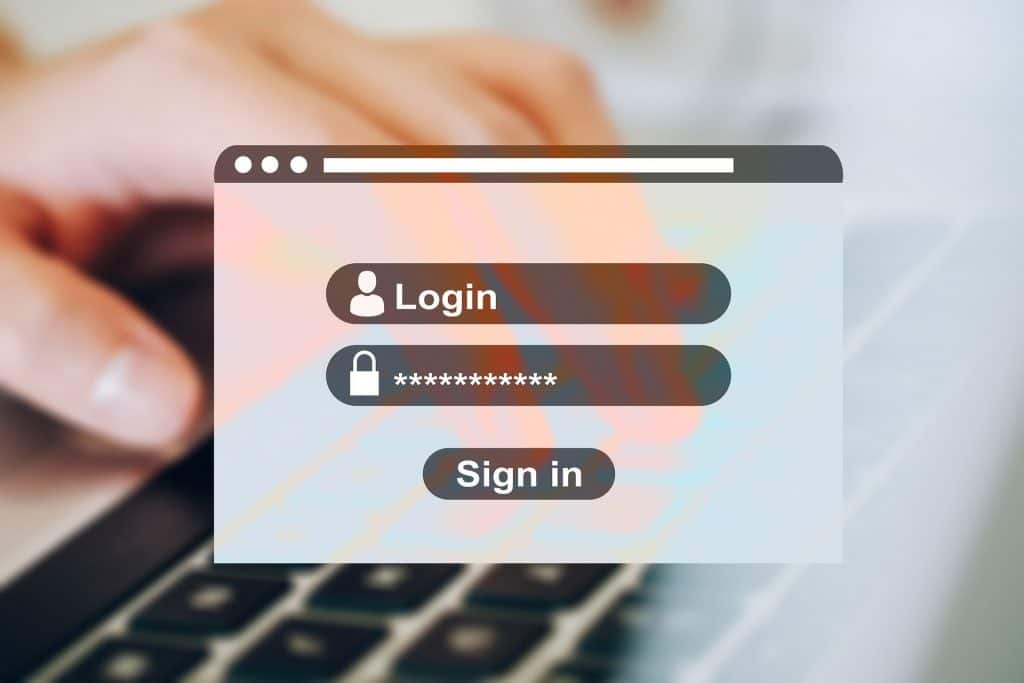
Comment puis-je afficher tous les mots de passe Wi-Fi dans Windows 11 ?
Vous pouvez trouver le mot de passe Wi-Fi actuel et les mots de passe des précédentes connexions sans fil utilisées par votre PC.
Recherchez l'Invite de commandes et sélectionnez Exécuter en tant qu'administrateur.
Exécuter en tant qu'administrateur sous Invite de commandes dans la recherche Windows
Pour trouver toutes les connexions Wi-Fi utilisées par Windows, tapez netsh wlan show profiles à l'invite de commande. Appuyez sur Entrée.
netsh wlan show profiles à l'invite de commande de Windows
Notez le nom de la connexion Wi-Fi spécifique pour laquelle vous avez besoin du mot de passe.
Noms de connexion Wi-Fi
Saisissez netsh wlan show profile name=WifiConnectionName key=clear à l'invite de commande. Remplacez "WifiConnectionName" par le nom du réseau (sans guillemets). Appuyez sur Entrée.
netsh wlan show profile name=Daffodil key=clear dans l'invite de commande Windows
Notez la valeur en regard de Key Content. Il s'agit du mot de passe du réseau Wi-Fi spécifique. 